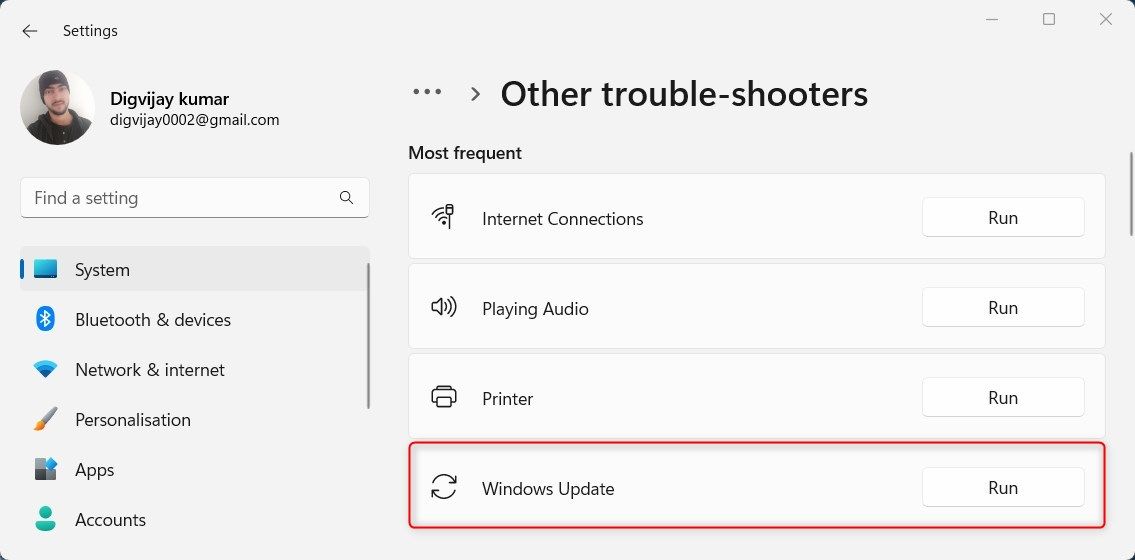Tuy nhiên, không phải mọi bản cập nhật đều hữu ích – và trong một số trường hợp, chúng có thể gây ra nhiều vấn đề hơn là giải quyết. Lỗi Windows Update 0x80242016 là một trong những thông báo lỗi như vậy đã được báo cáo khi cố gắng cài đặt một số bản cập nhật tính năng trên máy tính Windows.
Trong hướng dẫn này, chúng tôi sẽ cung cấp một số giải pháp tiềm năng có thể giúp bạn sao lưu và chạy nhanh chóng.
Điều gì gây ra lỗi cập nhật Windows 0x80242016?
Có một số nguyên nhân tiềm ẩn gây ra lỗi Windows Update 0x80242016. Một số trong số họ bao gồm:
- Phần mềm bảo mật của bên thứ ba có thể xung đột với quy trình Windows Update.
- Nếu có các tệp hệ thống bị hỏng hoặc bị lỗi, nó có thể dẫn đến mã lỗi này.
- Kết nối internet chậm hoặc không đáng tin cậy.
- Có thể có trình điều khiển lỗi thời hoặc không tương thích.
Bây giờ chúng tôi đã biết nguyên nhân gây ra mã lỗi này, vì vậy hãy chuyển sang các giải pháp.
1. Khởi động lại máy tính của bạn
Đôi khi tất cả những gì bạn cần là khởi động lại máy tính của mình và nó sẽ thực hiện thủ thuật mà không cần thực hiện thêm bất kỳ thao tác nào. Trên thực tế, việc khởi động lại máy tính sẽ xóa các tệp tạm thời và đặt lại một số thành phần nhất định có thể giúp loại bỏ lỗi.
Vì vậy, trước khi thử bất kỳ giải pháp nào khác, hãy khởi động lại máy tính của bạn và kiểm tra xem giải pháp đó có giải quyết được sự cố không.
2. Kiểm tra kết nối Internet của bạn
Nếu bạn gặp thông báo lỗi này, có thể là do kết nối internet chậm hoặc không đáng tin cậy. Hãy dành một chút thời gian và truy cập một trang web cho phép bạn kiểm tra tốc độ internet của mình. Tốc độ của bạn có nhất quán không? Nếu không, hãy thử vào một mạng khác và kiểm tra xem điều đó có giải quyết được sự cố không.
3. Chạy Trình khắc phục sự cố Windows Update
Trình khắc phục sự cố Windows Update là một công cụ tích hợp mạnh mẽ có thể nhận biết và giải quyết các tình huống khó xử nhất định với quy trình Windows Update. Do đó, nếu bạn vẫn gặp phải lỗi 0x80242016 liên quan đến bản cập nhật Windows của mình, thì việc chạy công cụ hiệu quả này có thể là thứ bạn cần cho một giải pháp.
Để chạy công cụ này, hãy làm theo các bước sau:
- Nhấn Thắng + tôi trên bàn phím của bạn để mở cửa sổ Cài đặt. Để biết thêm thông tin, hãy xem hướng dẫn của chúng tôi về cách mở cửa sổ Cài đặt.
- Đi đến Hệ thống > Khắc phục sự cố > Trình khắc phục sự cố khác.
- Bên cạnh Windows Update, bấm vào nút Chạy lựa chọn.
Sau khi bạn hoàn tất quy trình khắc phục sự cố, hãy kiểm tra xem nó có khắc phục được lỗi không.
4. Tạm thời vô hiệu hóa phần mềm bảo mật
Đôi khi phần mềm bảo mật của bên thứ ba có thể can thiệp vào quá trình Windows Update, điều này có thể dẫn đến lỗi 0x80242016. Để loại trừ điều này, bạn có thể tạm thời tắt phần mềm bảo mật rồi thử cài đặt lại bản cập nhật.
Thông thường, phần mềm chống vi-rút của bạn sẽ có tùy chọn tạm thời vô hiệu hóa các lá chắn của nó. Nếu bạn không chắc chắn cách thực hiện việc này, hãy xem tài liệu dành cho phần mềm chống vi-rút của bạn để biết hướng dẫn. Nếu bạn đang sử dụng phần mềm chống vi-rút tích hợp sẵn của Windows, hãy xem cách tắt tường lửa của Bộ bảo vệ Windows trên Windows để biết các bước chuyên sâu.
Khi bạn đã hoàn thành việc này, hãy khởi động lại máy tính của bạn và thử cài đặt lại bản cập nhật.
5. Chạy lệnh SFC và DISM
Nếu các giải pháp trên không giải quyết được vấn đề, bạn nên chạy Trình kiểm tra tệp hệ thống tích hợp sẵn của Windows để quét hệ thống của bạn để tìm bất kỳ tệp bị thiếu hoặc bị hỏng nào và thay thế chúng khi cần.
Để chạy cả hai, hãy xem hướng dẫn của chúng tôi về sự khác biệt giữa CHKDSK, DISM và SFC để biết hướng dẫn về cách sử dụng các công cụ này.
6. Xóa thư mục phân phối phần mềm
Để cài đặt các bản cập nhật và tránh sự cố với thông báo lỗi, Thư mục Phân phối Phần mềm cần phải được xóa. Thư mục này lưu trữ các tệp tạm thời được sử dụng trong khi Windows đang thực hiện các bản cập nhật của nó; tuy nhiên, nếu thư mục này bị hỏng, nó có thể ngăn bạn cài đặt chúng thành công.
Do đó, dọn dẹp thư mục quan trọng này sẽ giúp giải quyết mọi sự cố cài đặt và cho phép hệ thống của bạn hoạt động trơn tru trở lại. Đây là cách thực hiện:
- Mở hộp thoại lệnh Run (xem cách mở hộp lệnh Run để được hướng dẫn cách thực hiện).
- Kiểu cmd va đanh Đi vào để khởi chạy Dấu nhắc lệnh.
- Trong dòng lệnh, nhập lệnh sau và nhấn Enter sau mỗi lệnh:
net stop wuauserv
net stop bits
net stop cryptSvc
net stop msiserver
Chạy lệnh trên sẽ dừng các dịch vụ như BITS, Cryptographic, MSI Installer và Windows Update.
- Bây giờ hãy mở File Explorer và điều hướng đến đường dẫn:
-
C:WindowsSoftwareDistribution
- Trong thư mục SoftwareDistribution, chọn tất cả các tệp (Ctrl + A) và nhấn Xóa.
- Tiếp theo, mở lại cửa sổ Command Prompt và chạy lệnh sau:
net start wuauserv
net start bits
net start cryptSvc
net start msiserver
Khi bạn hoàn tất quá trình, hãy khởi động lại máy tính của bạn và kiểm tra Windows Update để đảm bảo rằng nó giải quyết được mã lỗi.
7. Tải xuống và cài đặt các bản cập nhật theo cách thủ công
Một giải pháp khác để thử nếu các bản sửa lỗi trên không hoạt động là tải xuống và cài đặt các bản cập nhật theo cách thủ công. Kiểm tra cách cập nhật các bản cập nhật Windows theo cách thủ công để biết thêm thông tin.
Giải quyết lỗi Windows Update 0x80242016
Windows Update giúp thiết bị của bạn luôn cập nhật các tính năng mới nhất và tuyệt vời nhất – nhưng đôi khi những cập nhật này có thể gây ra sự cố và đưa ra thông báo lỗi như 0x80242016. Rất may, chúng tôi có một số giải pháp dễ dàng có thể giúp bạn khắc phục mã lỗi này trên PC Windows của mình.